Ciyaaraha burburay ka dib markii loo cusboonaysiiyay noocii ugu dambeeyay ee Windows 11/10
Windows 11/10 waxa ay horumarro badan ku soo kordhisay nidaamka hawlgalka guud, laakiin waxa kale oo ay la timid dhibaatooyin yar. Tani dhab ahaantii waa dhibaato ma jiro ciyaaryahan PC ah oo doonaya inuu la kulmo, laakiin ha ka welwelin, waxaa jira siyaabo lagu xalliyo dhibaatada ilaa Microsoft ay la timaado balastar joogto ah.
Isticmaalayaasha qaar ayaa la kulma dhibaato halka ay ciyaaraha fiidyaha ee ay jecel yihiin ay ku Windows 11/10 marar badan. Arrintani waxay dhibaato weyn ku tahay cayaartoyda, gaar ahaan kuwa xirfadleyda ah ee door bida inay ciyaaraan ciyaaraha internetka.
Waa maxay sababta shilalka ciyaaraha ee Windows 11/10 ?
Wixii aan soo uruurinay ilaa hadda, arrintani waxay saamaysaa kuwa dhawaan loo cusboonaysiiyay Windows 11 ama nooca cusub ee Windows 10 . Cusbooneysiinta ama cusboonaysiinta dhowaan waxay saameyn kartaa darawallada; sidaas darteed, waxaa laga yaabaa inaad dib u rakibto darawalka kaadhka garaafyada.
Xaaladaha qaarkood, waxaa laga yaabaa inaad la kulanto dhibaatooyin halkaas oo aadan la hadli karin kooxdaada ciyaar ciyaartoy badan. Tani waxay soo jeedinaysaa arrin ku saabsan makarafoonkaaga lagu Windows 11/10 , laakiin ha welwelin sababtoo ah waxaan haynaa suugada.
Hagaaji Ciyaaraha ku burburay Windows 11/10
Kahor intaadan bilaabin, samee waxyaabaha soo socda:
- Hubi(Make) inaad isticmaalayso noocii ugu dambeeyay ee ciyaarta(Game)
- Hubi(Make) in Windows 11/10 aad si buuxda u cusboonaysiisay
- Samee Boot Nadiif ah(Perform a Clean Boot) oo arag haddii hab raaca 3aad uu keenayo shilalka ciyaarta.
Haddii tani ay caawin weydo, sii wad.
Xaaladdan oo kale, waxa ugu horreeya ee ay tahay inaad sameyso waa inaad socodsiisaa Cilad - sheegaha Waafaqsanaanta Barnaamijka (Program Compatibility Troubleshooter)Windows 11/10 . Haddii ay ku guul darreysato, markaa fiiri xalalka kale oo tijaabi iyaga oo rajeynaya inay xorayn doonaan maskaxdaada.
- Raadi cilad-raadinta
- Tag Cilladaha Kale
- Soo hel ikhtiyaarka dhibbanayaasha Waafaqsanaanta Barnaamijka(Program Compatibility Troubleshooter)
- Cilad ku samee barnaamijka la saameeyey
- Ku socodsii ciyaarta ay saameysay qaabka waafaqsan(Compatibility)
- Dib u rakib darawalka kaadhka garaafyada
1] Raadi cilad-raadinta

OK, markaa waxaanu ku bilaabaynaa in aanu aadno goobta shaqada oo aanu gujino astaanta raadinta(search icon) . Halkaa, ka raadi cilad-raadinta. Waa in aad hadda ku aragto Dejinta Cilad(Troubleshooting Settings) -saarka iyada oo loo marayo natiijooyinka raadinta. Fadlan(Please) si degdeg ah u dooro si aad ugu gudubto tallaabada xigta.
2] U tag Cilladaha Kale

Kadib markaad bilawdo aagga Settings Troubleshoot(Troubleshoot Settings) , tillaabadaada xigta waa inaad raadiso Cilladaha Kale(Other Troubleshooters) oo aad gujiso. Waxaad si fudud uga heli kartaa doorashadan hoosta System> Troubleshoot -qabta xagga hoose.
3] Soo hel(Locate) ikhtiyaarka cilladaha ku habboonaanta barnaamijka(Program Compatibility Troubleshooter)
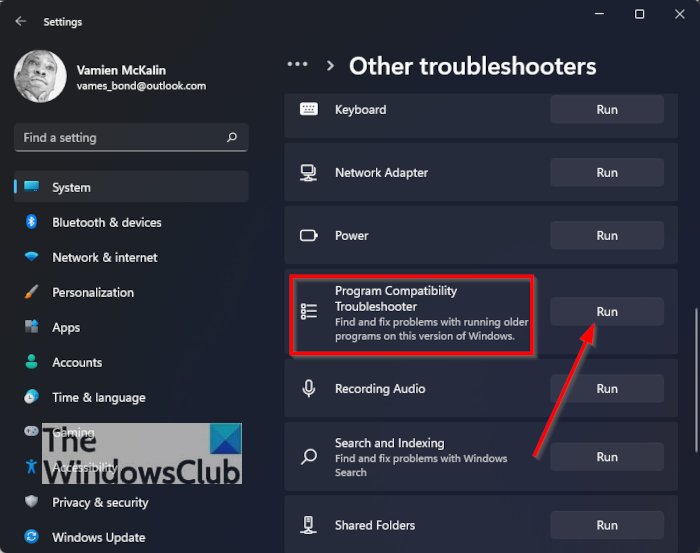
Laga bilaabo shaashadda soo socota, hoos u rog ilaa aad la kulanto cilladaha ku habboonaanta barnaamijka(Program Compatibility Troubleshooter) . Waxaad ka heli kartaa hoos Power iyo kor ku duubista Maqalka(Recording Audio) .
4] Xallinta(Troubleshoot) barnaamijka la saameeyey
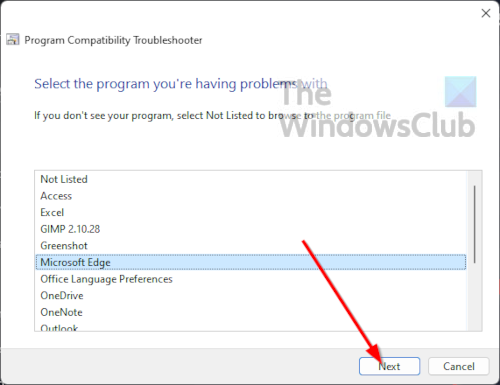
Dhanka midigta ee Cilad-qabta Waafaqid Barnaamijka(Program Compatibility Troubleshooter) , dhagsii badhanka akhriya, Orod(Run) . Daaqad cusub ayaa soo bixi doonta, oo dhowr ilbiriqsi gudahood, waa in aad aragto liiska barnaamijyada laga yaabo inaad rabto inaad cilad ka saarto. Dooro midka saxda ah, kadibna ku dhufo badhanka Xiga(Next) , waana taas.
Kaliya(Simply) sug in System- ku cilad ku sameeyo barnaamijka, oo aad dhammaysay.
5] Ku(Run) socodsii ciyaarta ay saameysay qaabka waafaqsan(Compatibility)
Haddii xalka kor ku xusan uu ku guuldareystay inuu shaqeeyo, markaa sidee ku saabsan ku socodsiinta ciyaarta qaabka waafaqsanaanta(Compatibility) ? Taasi waxay samayn kartaa khiyaamada.
Tag Properties(Go to Properties) : Marka hore, midig-guji(right-click) faylka fulinta ciyaarta, ka dibna dooro Properties adigoo isticmaalaya menu Context . Haddii kale, waxaad riixi kartaa astaanta ciyaarta, taabo ALT + Enter si aad kor ugu qaaddo qaybta Properties .
- Ku orod cilad-doonka waafaqid(Run the Compatibility troubleshooter) : Waqti ha lumin adiga oo gujinaya tab ku habboonaanta, ka dibna, Ku (Compatibility)orod cilad-doonka waafaqid(Run the Compatibility troubleshooter) adiga oo dooranaya badhanka isla magaca. Sug(Wait) qalabka si uu u dhamaystiro iskaanka si aad u ogaato haddii ay jiraan siyaabo lagu xalliyo dhibaatadan habkan.
- Ku orod qaabka laqabsiga nooc ka duwan Windows(Run in Compatibility mode for a different version of Windows) : Ku soo celi tab waafaqid(Compatibility) oo hubso inaad sax sanduuqa ku dhow Ku orod barnaamijkan qaab laqabsiga(Run this program in compatibility mode for) , ka dibna dooro nooca aad door bidayso ee Windows . Ugu dambeyntii(Finally) , ku dhufo Apply > OK , oo aad samaysay.
Horey u soco oo hubi haddii ciyaartu u shaqeyso sidii la rabay.
6] Dib u rakib darawalka kaadhka garaafyada(Graphics Card)
Waxa ugu fiican ee la sameeyo marka dhibaatadan oo kale timaado, waxaad u baahan doontaa inaad dib u rakibto darawalka kaadhka garaafyada(reinstall your graphics card driver) . Waxaad tan ku samayn kartaa adigoo booqanaya bogga rasmiga ah ee soo saaraha. Halkaa, ka hel qaybta soo dejinta darawalka, oo hubi inaad raadiso darawalka saxda ah ee kaadhka garaafyada gaarka ah.
Asal ahaan waxa aad samaynaysaa rakib nadiif ah oo ah darawalka kaadhka garaafyada, dhaqaaqa laga yaabo in uu si fiican u shaqeeyo dhawr maalmood ka hor inta aanad dib ugu noqon xaalada shil.
Ka dib markaad dib u rakibto darawalka, horay u soco oo dib u Windows 11/10 , ka dibna hubi in ciyaartu si sax ah u shaqeyneyso.
Makarafoonku kuma shaqeeyo ciyaaraha
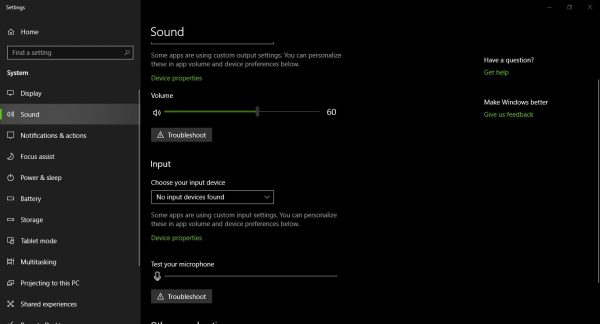
Markaa waxaad ciyaaraysaa game2, laakiin ma awoodid inaad la hadasho lammaanahaaga iskaashi? Ha ka werwerin(Worry) , waayo waxaa jira habab aad makarafoonkaaga ku soo celin karto sidii caadiga ahayd(return your microphone to normalcy) .
Talaabada ugu horeysa waa inaad hubiso in makarafoonkaaga ay heli karaan ciyaaraha aad ciyaareyso. Tag Settings > Privacy > Microphone , dabadeed hubi in la hubiyay ikhtiyaarka odhanaya " U oggolow apps inay isticmaalaan makarafoonkayga(Let apps use my microphone) ".
Talaabo kale ayaa ah in la hubiyo in makarafoonkaaga damsan yahay. Sidan ku samee adigoo midig-gujinaya astaanta codka ee laga helay barta shaqada. Guji (Click)Dejinta Codka Fur(Open Sound Settings) , ka bacdi hubi in qalabka galinta lagu habeeyey makarafoonka aad isticmaalayso.

Ikhtiyaarka ayaa sidoo kale jira in lagu tijaabiyo makarafoonkaaga si loo hubiyo in uu shaqaynayo.
Ciyaaruhu waxay ku turunturoodaan PC
Ciyaaraha turjumaada wax cusub maaha. Ciyaartoyda ayaa arrintan la ildaran sanado badan, sidaa darteed, waxaan heysanaa fikrad sida loo hagaajiyo. Caadiyan, ciyaaruhu way dhuuqaan marka ay dib u qoraan xusuusta heeganka ah, si ay wax u xakameeyaan, ciyaartoydu waa inay xaddidaan tirada codsiyada ku socota gadaasha isku mar.
Marka tan la sameeyo, fursadaha dhammaan agabka lagu jiheeyo ciyaarta aad ciyaareyso aad ayay u badan tahay, taasoo markaas meesha ka saari karta wax kasta oo ku adag waqtiga la joogo.
Hope this helps!
Akhri wax la xidhiidha(Related read) : Kumbuyuutarku wuu shilmay isagoo ciyaaraya ciyaaraha .
Related posts
Hagaaji koodka qaladka Ciyaaraha Epic IS-MF-01 iyo LS-0009 Windows 11/10
COD Warzone Dib u dhac ku yimid ama lahaanshiyaha FPS ku dhaca Windows 11/10 PC
Sida loogu ciyaaro Xbox Game kasta Windows 11/10 PC
Sida loogu raro Ciyaaraha Steam Drive ama Folder kale Windows 11/10
Hagaaji koodka qaladka Ciyaaraha Epic LS-0018 gudaha Windows 11/10
Sida loogu daro Tifaftiraha Siyaasadda Kooxda Windows 11/10 Daabacaadda Guriga
Ciyaaraha Zombie ee ugu fiican Windows 11/10 ee Dukaanka Microsoft
Hagaaji koodka qaladka Ciyaaraha Epic LS-0003 Windows 11/10
Waa maxay faylka PPS? Sidee PPS loogu beddelaa PDF gudaha Windows 11/10?
Software-ka ugu fiican ee ISO Mounter ee bilaashka ah ee Windows 11/10
Hagaaji khaladaadka Ciyaaraha Epic SU-PQR1603 ama SU-PQE1223 gudaha Windows 11/10
Barnaamijyada Jadwalka ugu fiican ee bilaashka ah ee Windows 11/10
Dagaalka hawada ugu fiican Windows 11/10 ee Dukaanka Microsoft
Sida loo beddelo darawallada adag ee gudaha Windows 11/10 oo leh Hot Swap
Hagaaji koodka qaladka Ciyaaraha Epic LS-0013 gudaha Windows 11/10
Sida loo rakibo oo loo awood DirectPlay Windows 11/10
30 Ciyaaraha PC ee caanka ah ee loogu talagalay Windows 11/10 ee Dukaanka Microsoft
Waa maxay faylka Windows.edb ee ku jira Windows 11/10
Daar xiriirinta Shabakadda intaad ku jirto heeganka casriga ah Windows 11/10
Habka Ciyaarta ayaa ka maqan Windows 11/10
